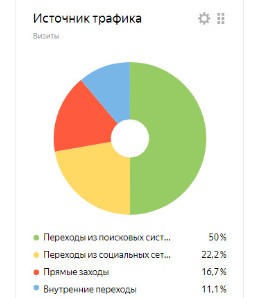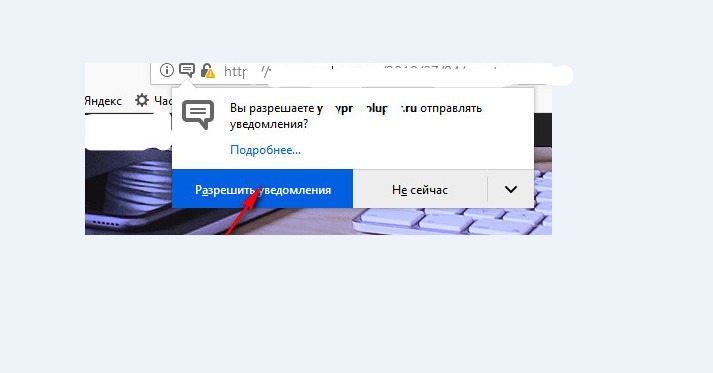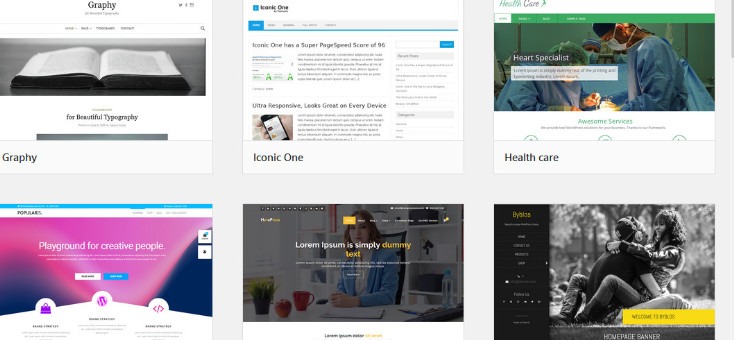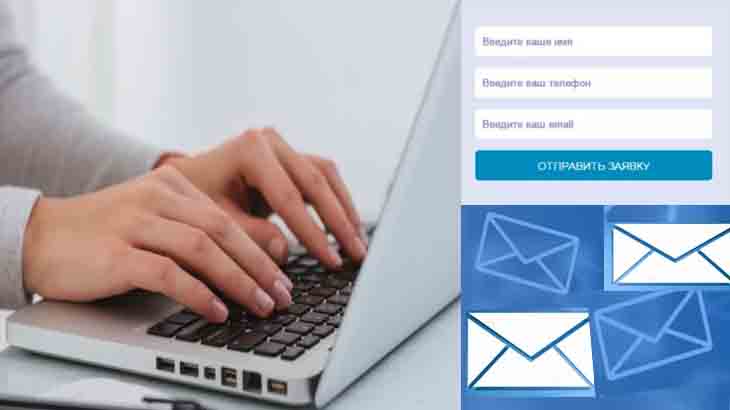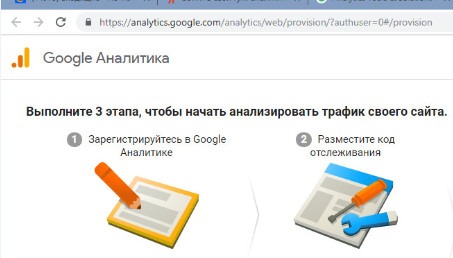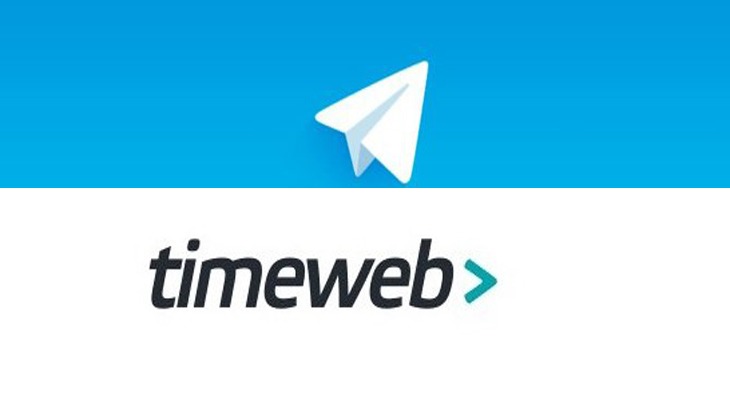Здравствуйте, дорогие друзья! На предыдущих уроках мы улучшили посещаемость наших сайтов, у каждого из нас появились подписчики. Наш контент интересен и каждый раз наполняется новыми статьями.
Пришла пора осваивать более важные «науки», а именно начинать индексировать наши сайты. Для начала мы с вами подключим на сайт Яндекс Метрику и узнаем как пользоваться основными ее функциями.
Яндекс Метрика является не просто счетчиком посещений, но с ее помощью можно увидеть какие посетители переходят на ваш ресурс, какие темы больше интересуют ваших читателей, из каких источников переходов больше и еще много чего интересного.
Регистрируемся в Яндекс Метрика
Для регистрации в Яндекс Метрике вам необходимо иметь почтовый ящик на Яндексе, думаю что он у вас уже есть. А если нет, то заведите себе электронную почту, следуя инструкции сервиса.
Для получения кода Яндекс Метрика переходим по этой ссылке и нажимаем на «Добавить счетчик».
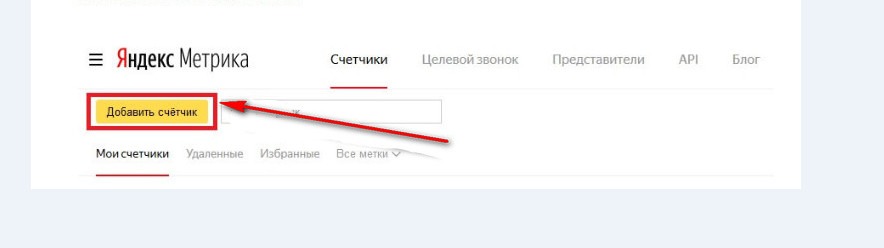
В открывшейся форме заполняем имя счетчика,если у вас будет несколько сайтов, то лучше прописать название вашего ресурса, чтобы не запутаться.
В строку адрес сайта, вписывайте адрес вашего ресурса, лучше, если вы его скопируете из адресной строки, предварительно открыв ваш сайт на главной странице, чтобы не допустить ошибки.
Если у вас есть поддомены или дополнительные адреса, то нажав на «+ Дополнительные адреса» вписываете и их. Затем, выставляете часовой пояс.
И самое главное не забудьте включить Вебвизор, карту скроллинга, аналитику форм, для этого нужно просто передвинуть клавишу на «ВКЛ».
Затем, соглашаемся с условиями пользовательского соглашения, поставив птичку. Если вы хотите видеть ваш счетчик визуально на сайте, то жмем на «Дополнительные настройки» и ставим птичку в пункте «Информер», как показано ниже, после этого жмем на «Создать счетчик».
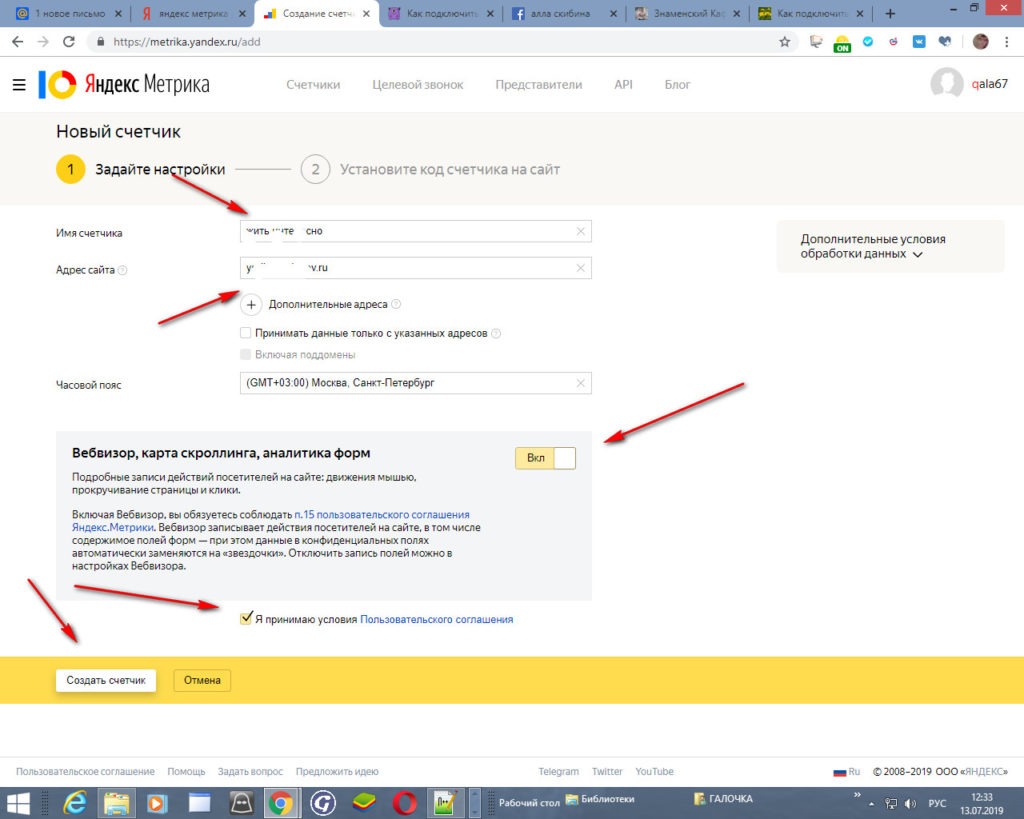
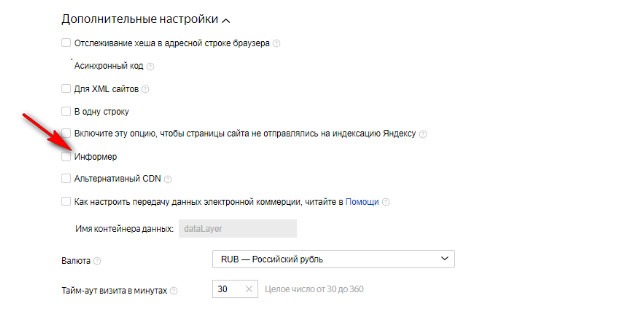
В открывшемся окне, выбираем «код HTML», можете выбрать пункт «Контентная аналитика», но это не обязательно.
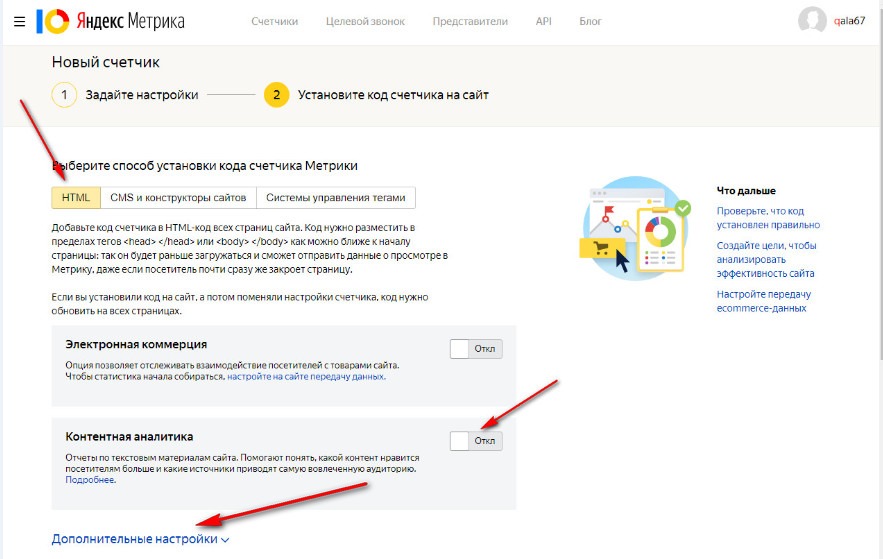
Затем ниже, в черном окне, копируем код и идем в админку нашего сайта.
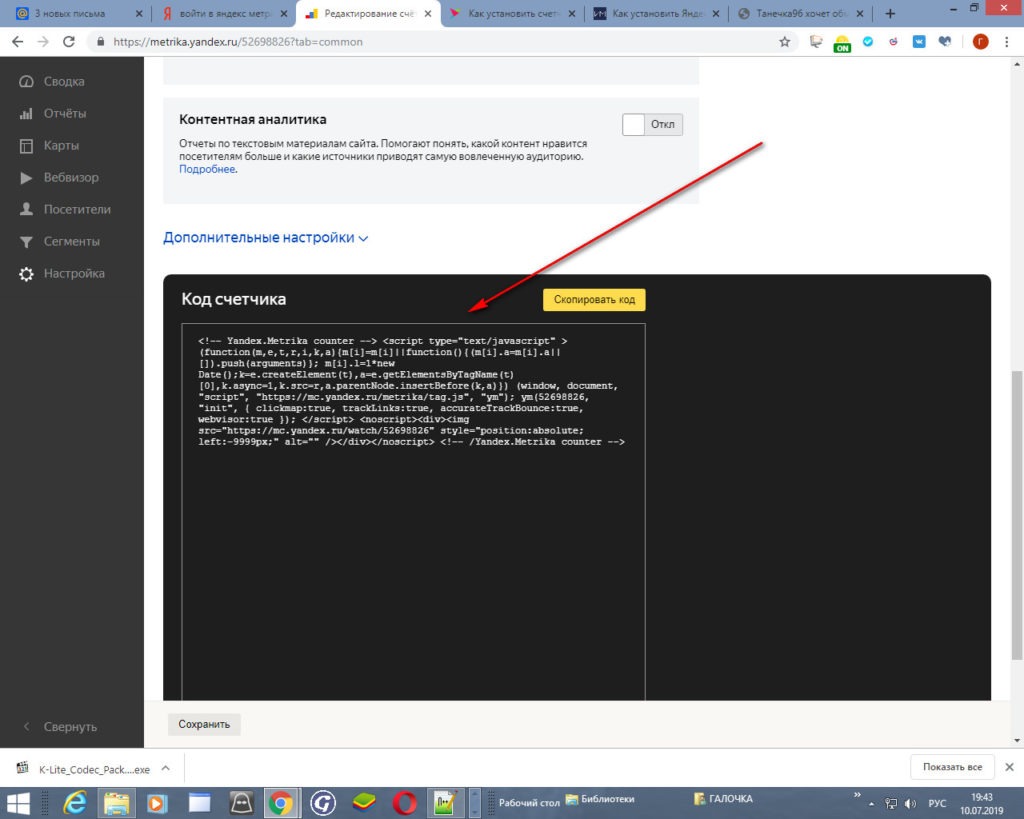
Как добавить код Яндекс Метрики на сайт
В админке вашего сайта мы с вами ранее устанавливали плагин LuckyWP Scripts Control, при помощи этого плагина мы и будем устанавливать код Яндекс Метрики на сайт!
Если вы еще не установили LuckyWP Scripts Control, то как это сделать написано в этой статье. Чем хорош этот метод вставки кода на сайт, так это тем, что мы не трогаем корневые папки сайта на хостинге, и если вы вдруг захотите поменять тему (дизайн сайта), то ранее установленные коды не надо будет вносить заново, в отличии от метода вставки кода в файлы корневых папок хостинга.
И так, входим в админку сайта, жмем на «Настройки», затем «Скрипты», и перед закрывающим тегом , жмем на «Добавить код».
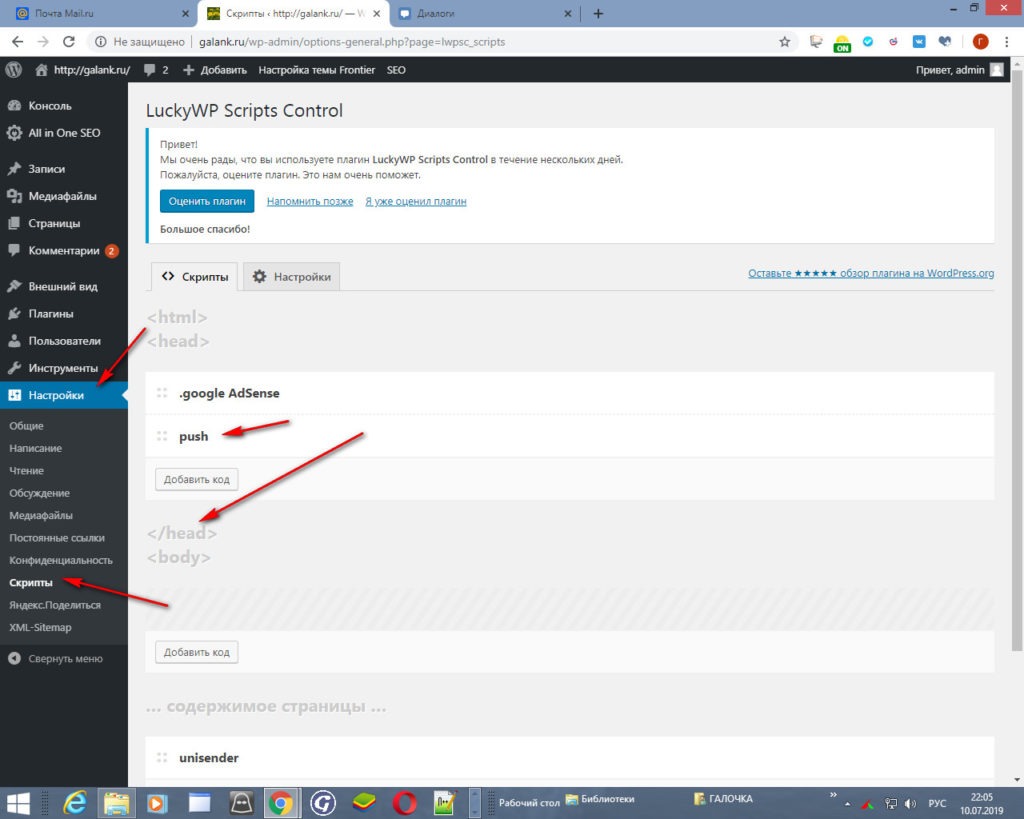
В открывшемся маленьком окошке прописываем заголовок » Яндекс Метрика», а в окошко «Содержимое» вставляем скопированный код и жмем на «Добавить». Заголовок прописывайте обязательно, чтобы не запутаться, так как кодов мы будем вставлять таким способом много. Все, код Яндекс Метрики установлен!
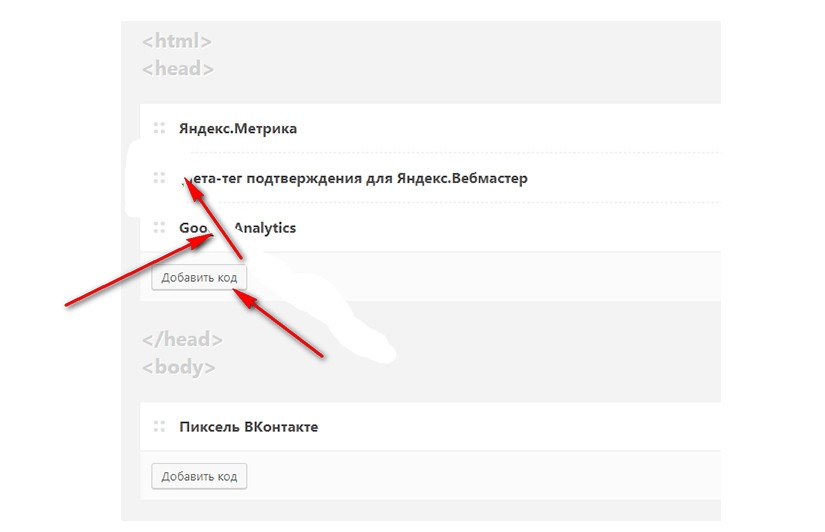
После, нам нужно вернуться в Яндекс Метрику и нажать на клавишу «Проверить».
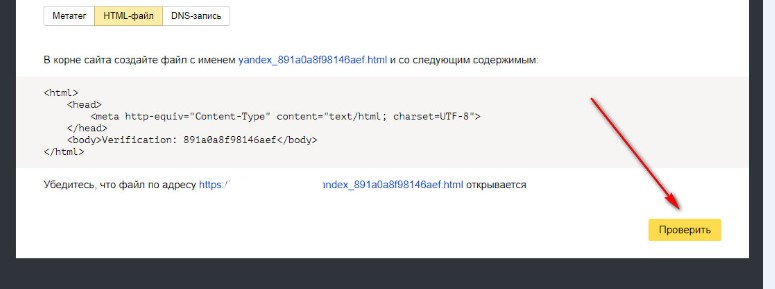
Если вы все правильно сделали, то перед именем вашего сайта значек с красного сменится на зеленый.
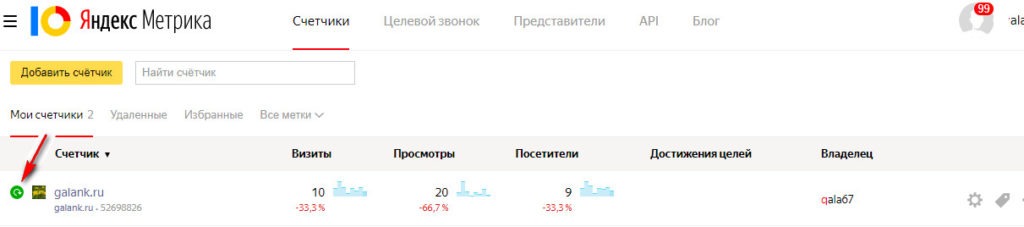
Все, вы у становили Яндекс Метрику на сайт, поздравляю! Если вы захотели пользоваться Информером, то не пугайтесь он может появиться на сайте не сразу — настраивается в течении примерно 2-3 часов.
Как просматривать данные посещений в Яндекс Метрике
Расскажу о самых нужных данных для просмотра. Для этого входим в Яндекс Метрику, жмем на имя интересующего нас сайта и перед нами откроется следующая картина: Это «Сводка», где видно сколько человек посетило наш ресурс, какие страницы просматривали, сколько было отказов, с каких устройств заходили на сайт, какое время в среднем посетители провели на сайте.
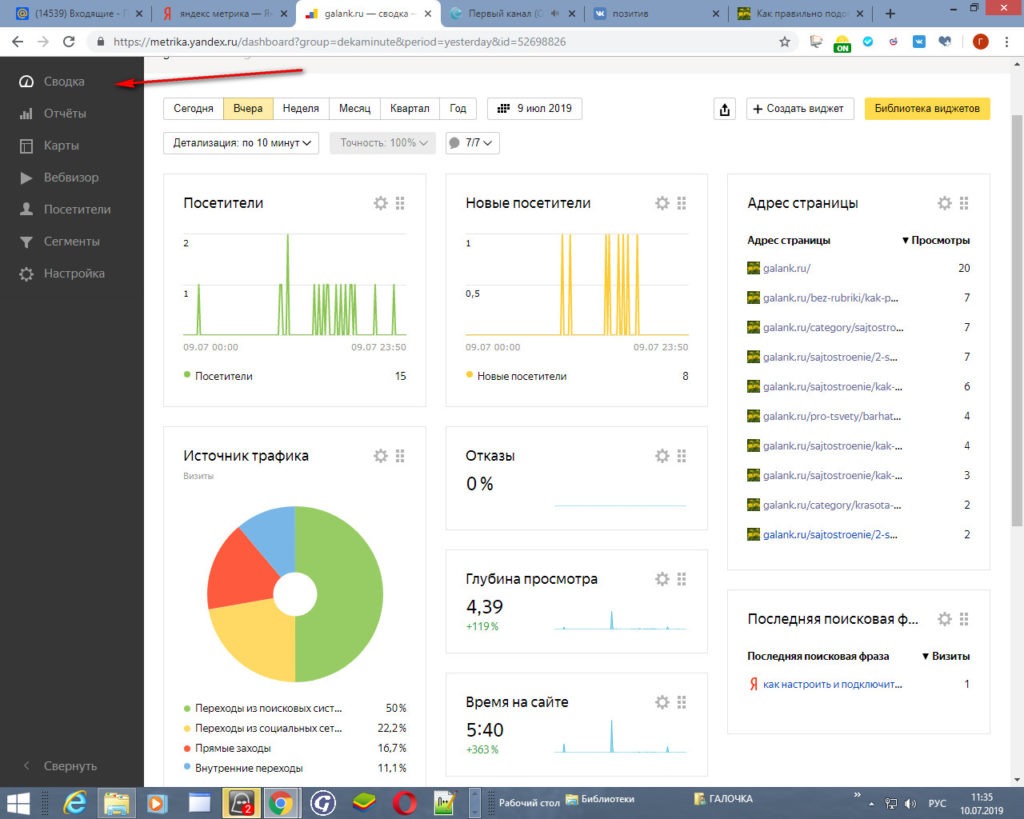
Войдя в отчеты, мы видим сколько посетителей пришло на наш сайт, сколько из них новых, сколько провели времени на сайте.
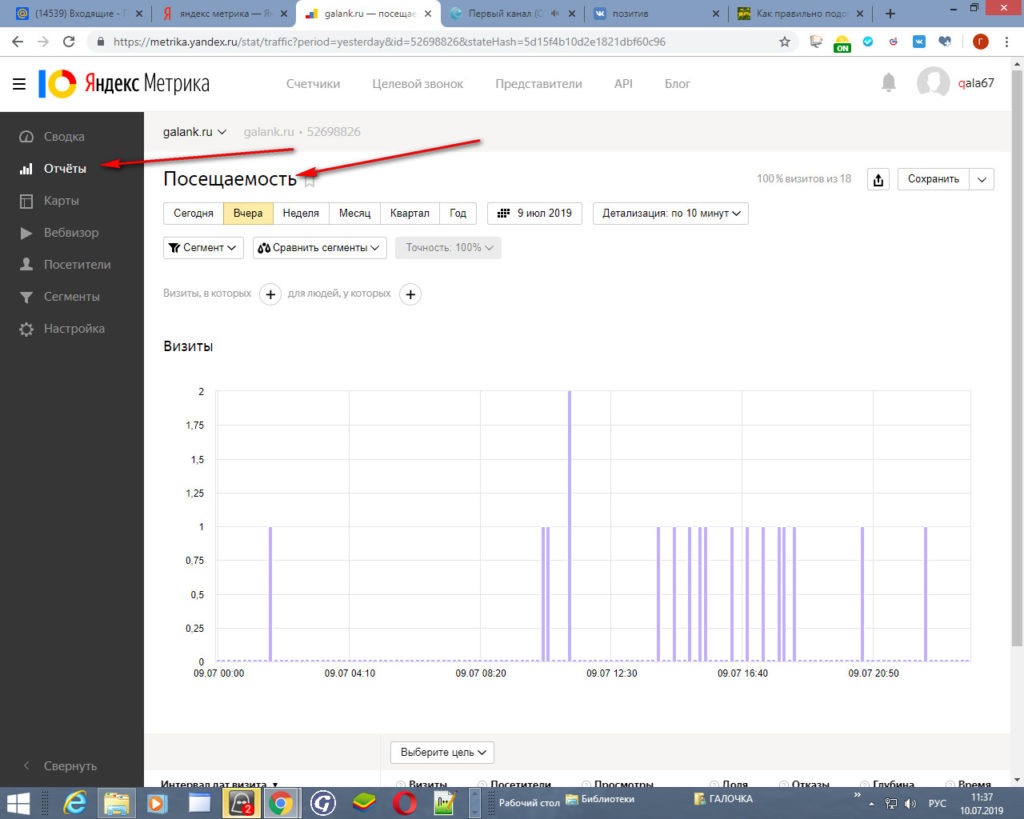
Если в левой колонке меню, нажать на «Посетители», то мы видим время посещения, из какой страны был посетитель, его активность и сколько человек провел времени на вашем сайте.
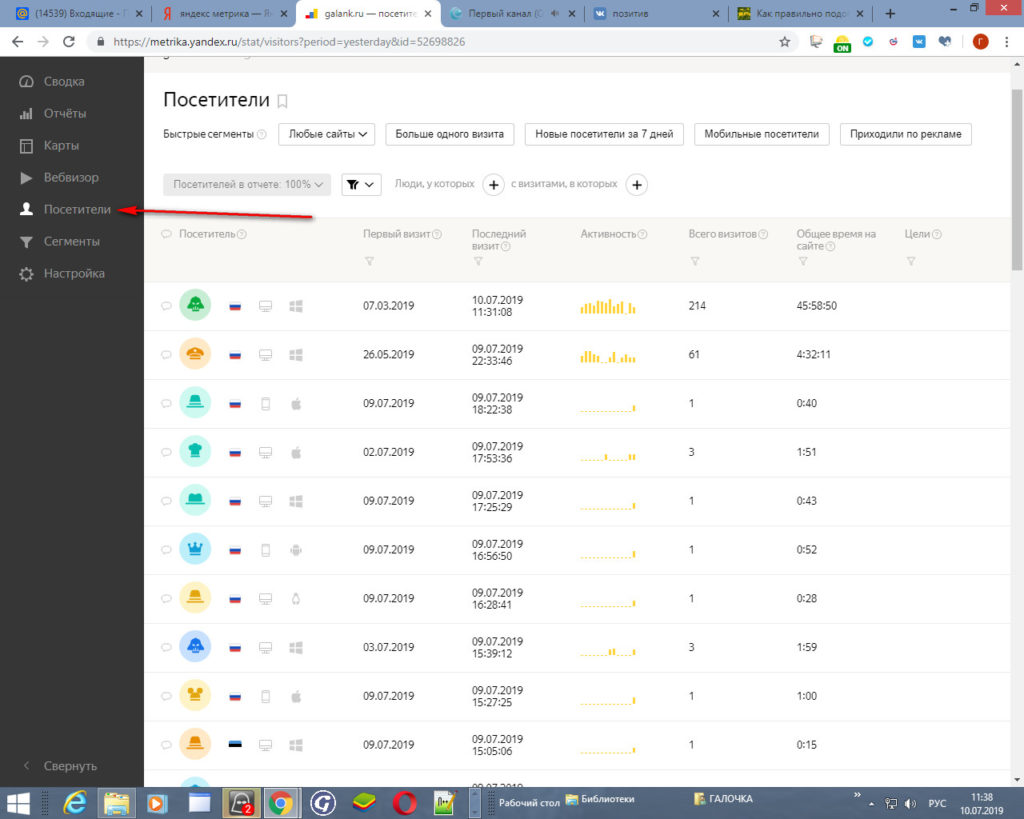
Если нажать на каждого посетителя в отдельности, то вы увидите следующую информацию о его визите:
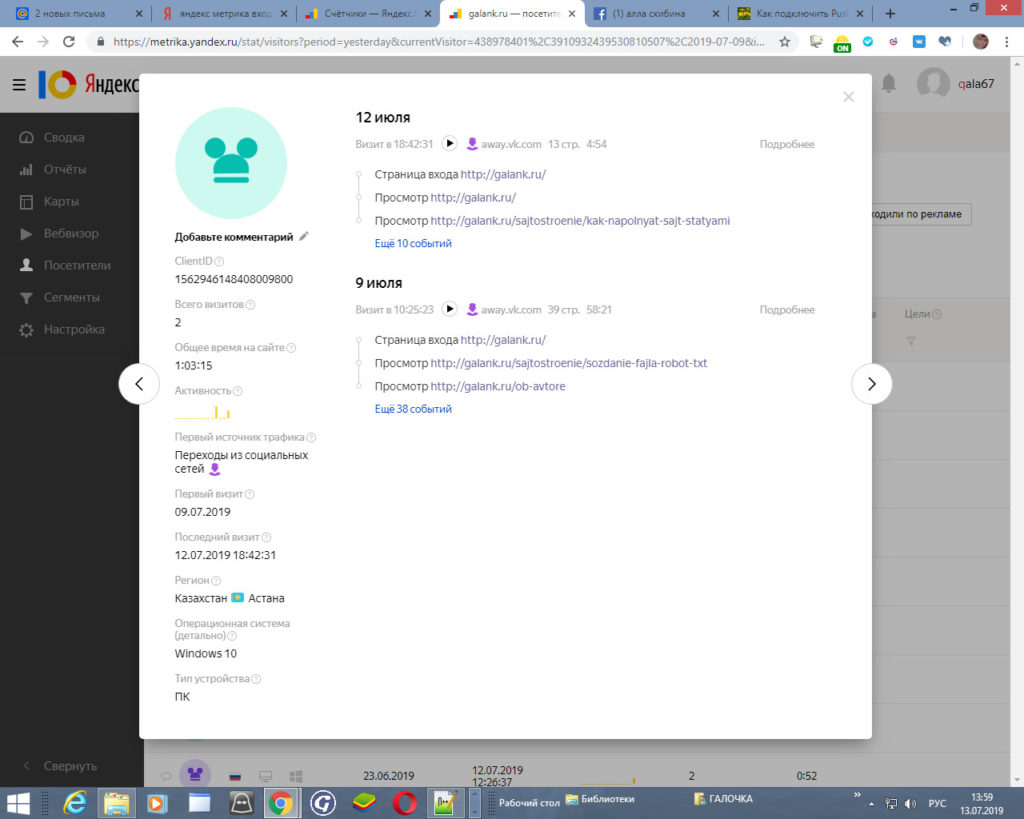
Вебвизор, так же показывает от куда были переходы, кто переходил и в какое время.
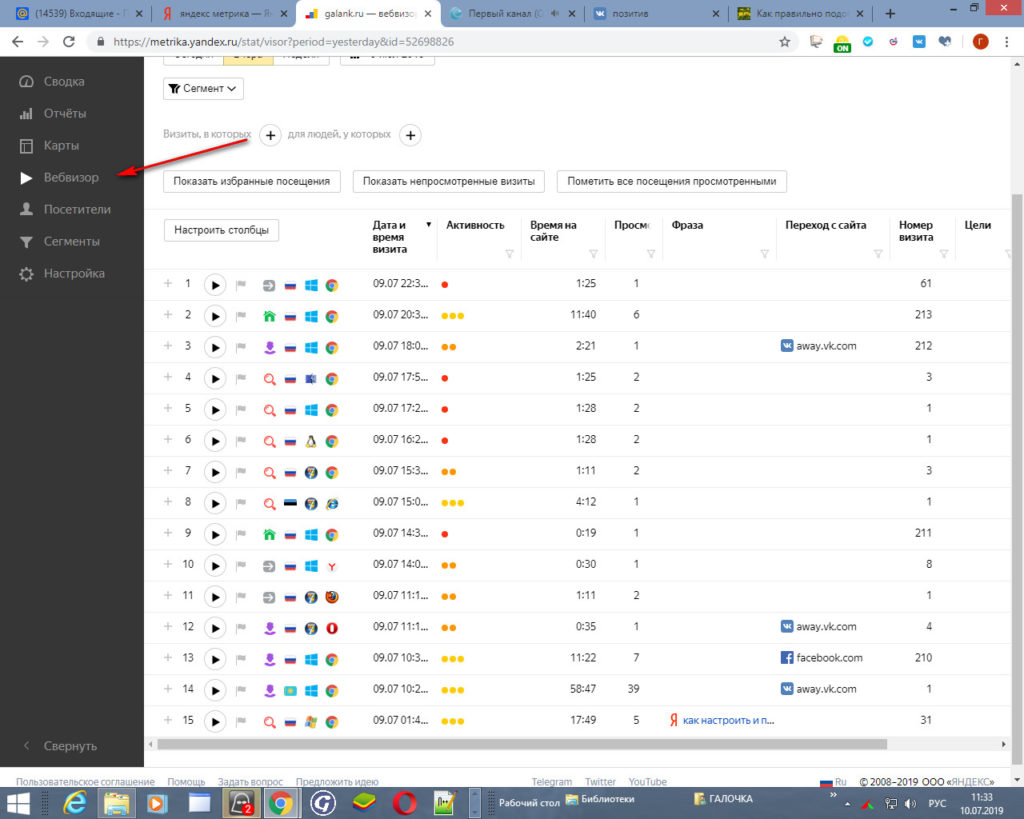
Вот пожалуй, самые основные данные Яндекс Метрики посещений вашего сайта. Пользоваться этим сервисом очень удобно. Обязательно установите себе этот удобный инструмент для отслеживания статистики посещений вашего сайта.
Это был урок № 11. В следующем уроке мы с вами будем добавлять наш сайт в Яндекс Вебмастер, не пропустите, это очень важный урок!